Место на вашем iPhone постоянно заполняется различными файлами и приложениями, и со временем память может закончиться. Особенно часто проблема возникает, когда вы не очищаете корзину на устройстве. В этой статье мы расскажем вам о нескольких простых шагах, которые помогут освободить память на вашем iPhone и улучшить его производительность.
Первым шагом будет очистка корзины. Ваши удаленные фотографии и видео, а также все файлы, которые вы удалили с вашего iPhone, попадают в специальную папку в приложении "Фото". Это может занять значительное количество места на устройстве. Чтобы очистить корзину и освободить память, откройте приложение "Фото", перейдите во вкладку "Альбомы" и найдите папку "Удаленные".
Затем выделите все файлы, которые вы хотите удалить, и нажмите на кнопку "Удалить". После этого выберите "Очистить", чтобы окончательно удалить файлы. Память на вашем iPhone освободится, и вы сможете использовать ее для новых файлов и приложений.
Как очистить память на iPhone: простое решение
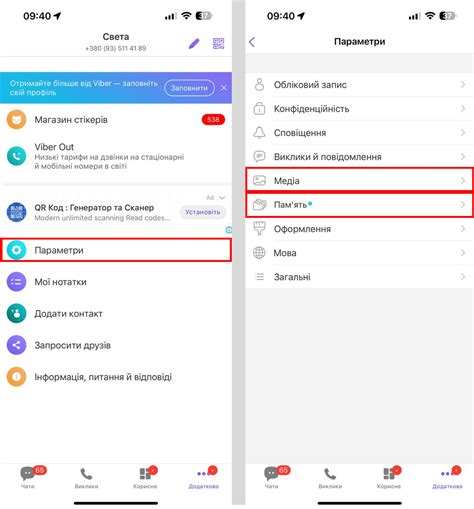
Многие пользователи iPhone сталкиваются с проблемой нехватки памяти на своем устройстве. Когда память заканчивается, это может вызывать задержки работы приложений, замедление работы системы и проблемы с установкой новых приложений или обновлений.
Однако, очистить память на iPhone - это довольно просто. Вот несколько простых шагов, которые помогут освободить место на вашем устройстве:
- Удалите ненужные приложения. Перейдите на главный экран, найдите иконку приложения, которое вы хотите удалить, и удерживайте ее, пока не начнут трястись все иконки. Затем нажмите на крестик в углу и подтвердите удаление.
- Очистите кэш приложений. Некоторые приложения могут сохранять данные и файлы, которые занимают ценное место на вашем устройстве. Чтобы очистить кэш, перейдите в настройки, найдите раздел "Общие", затем "Управление хранилищем iPhone". Выберите нужное приложение и нажмите на кнопку "Удалить приложение и все данные".
- Очистите историю браузера. Если вы используете Safari, нажмите на иконку "Настройки", затем выберите "Safari" и нажмите на кнопку "Очистить историю и данные сайтов".
- Удалите ненужные фотографии и видео. Перейдите в приложение "Фото", выберите альбом и удерживайте палец на нужной фотографии или видео. Затем нажмите на кнопку "Удалить" или "Удалить фотографию".
- Перенесите фотографии и видео на iCloud или другое облачное хранилище. Это поможет освободить место на вашем устройстве, не удаляя важные файлы. Для этого перейдите в настройки, найдите раздел "Ваше имя", затем выберите "iCloud" -> "Фото" и включите функцию "iCloud Фото".
Следуя этим простым шагам, вы сможете освободить память на iPhone и сделать его работу более плавной и эффективной. Не забывайте периодически проверять устройство на наличие ненужных файлов и приложений, чтобы избежать проблем с памятью в будущем.
Почему память на iPhone заполняется быстро?

Фотографии и видео. Снятие фотографий и запись видео - одна из самых популярных функций iPhone. Однако каждая фотография и видеофайл занимают определенное количество места в памяти устройства. Чем больше фотографий и видео вы сохраняете, тем быстрее заполняется память на iPhone.
Приложения. Установленные приложения также могут занимать значительное количество памяти. Некоторые приложения могут быть очень большими и требовательными к ресурсам, таким образом занимая больше места на устройстве. Кроме того, некоторые приложения сохраняют кэши и временные файлы, которые могут занимать дополнительное место.
Музыка и видео. Сохранение музыкальных треков и видеофайлов на iPhone может существенно влиять на доступное пространство в памяти. В зависимости от качества и размера файлов, они могут занимать много места на устройстве.
Сообщения и вложения. Все отправленные и полученные через приложения для обмена сообщениями и ресурсы (фотографии, видео, документы) сохраняются на устройстве. Постепенно они занимают все больше и больше пространства, особенно если вы обмениваетесь медиафайлами.
Кеш и временные файлы. Многие приложения создают кеш-файлы и временные файлы для более быстрого доступа к данным. Однако эти файлы со временем могут накапливаться и занимать много места на устройстве.
Осознавая причины быстрого заполнения памяти на iPhone, вам станет проще управлять памятью устройства и выполнять очистку для освобождения места.
Шаг 1: Удаление ненужных приложений
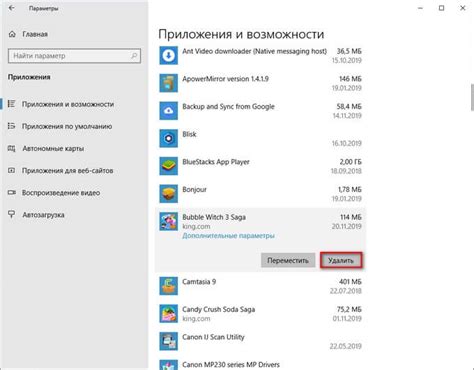
Для удаления приложения на iPhone достаточно длительно нажать на его значок на главном экране устройства. После этого значки всех приложений начнут трястись, а на них появятся красные значки "x". Нажмите на красную иконку "x" на приложении, которое вы хотите удалить.
После удаления приложения оно исчезнет с главного экрана вашего iPhone, и на его месте появится значок "Загрузить" или "Установить". Это означает, что вы всегда можете снова загрузить приложение из App Store в любое время, если вам потребуется.
Удаление ненужных приложений поможет освободить большое количество памяти на вашем iPhone и повысить его производительность.
Совет: Периодически проверяйте установленные приложения и удаляйте те, которые вам больше не нужны. Это поможет поддерживать свободное место на iPhone и избежать его перегруженности.
Шаг 2: Очистка кэш-файлов и истории
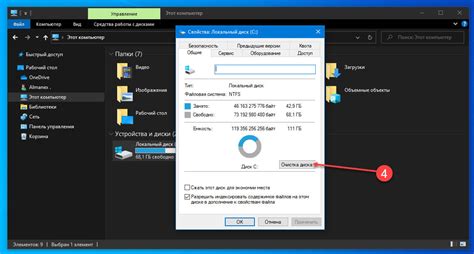
После того, как вы освободили место в памяти устройства, следующим шагом будет очистка кэш-файлов и истории. Это позволит избавиться от временных файлов, которые занимают ценное пространство на вашем iPhone.
Для начала вы можете очистить кэш-файлы для конкретных приложений. Для этого откройте меню "Настройки" на вашем устройстве и найдите раздел "Общие". Внутри раздела "Общие" выберите "Хранилище iPhone" или "iPad Storage" (в зависимости от вашего устройства).
| Шаг | Инструкции |
|---|---|
| 1 | Прокрутите вниз по списку приложений и найдите нужное вам приложение, для которого хотите очистить кэш. |
| 2 | Нажмите на название приложения, чтобы открыть дополнительные настройки. |
| 3 | Выберите "Удалить приложение" или "Очистить кэш" (в зависимости от приложения). |
| 4 | Подтвердите действие, нажав на кнопку "Удалить приложение" или "Очистить кэш". |
Кроме того, вы также можете очистить историю браузера Safari. Для этого откройте приложение "Настройки" и найдите раздел "Safari". Внутри раздела "Safari" прокрутите вниз и выберите "Очистить историю и данные сайтов". Подтвердите свой выбор, нажав на кнопку "Очистить историю и данные".
После выполнения этих шагов вы освободите дополнительное место в памяти устройства, позволив вашему iPhone работать более эффективно и быстро. Теперь вы можете использовать это освободившееся место для новых приложений и файлов.
Шаг 3: Очистка памяти через iCloud

Если у вас есть аккаунт iCloud, вы можете воспользоваться им, чтобы освободить память на вашем iPhone. Воспользуйтесь следующими шагами, чтобы сделать это:
| Шаг 1: | Откройте настройки на вашем iPhone и нажмите на свою учетную запись iCloud. |
| Шаг 2: | Выберите "Управление хранилищем", а затем "Использование". |
| Шаг 3: | Вы увидите список всех приложений, которые используют пространство на вашем iPhone. Выберите приложение, которое вы хотите очистить. |
| Шаг 4: | Вам будут предоставлены опции для освобождения памяти, такие как удаление неиспользуемых документов и данных. |
| Шаг 5: | Выберите необходимые опции и нажмите "Удалить". Важно помнить, что некоторые данные могут быть необратимо удалены! |
После завершения этих шагов, выбранное приложение должно освободить значительное количество памяти на вашем iPhone. Повторите эти шаги для всех приложений, которые вы хотите очистить.
Использование iCloud для очистки памяти на iPhone дает вам удобный способ освободить пространство без необходимости удалять приложения или файлы вручную. Однако, будьте осторожны при удалении данных, чтобы не потерять важную информацию!
Шаг 4: Удаление ненужных фотографий и видео

Чтобы удалить ненужные фотографии и видео:
- Откройте приложение "Фото" на вашем iPhone.
- Выберите альбом, в котором хранятся фотографии или видео, которые вы хотите удалить.
- Найдите конкретную фотографию или видео, которое вы хотите удалить.
- Нажмите на него, чтобы открыть обзор. Затем нажмите на значок корзины в правом нижнем углу экрана.
- Подтвердите удаление, нажав кнопку "Удалить фото" или "Удалить видео".
Вы также можете удалить несколько фотографий или видео одновременно, выбрав их в альбоме, затем нажав на значок корзины. Если вы хотите удалить все фотографии или видео в альбоме, вы можете нажать на "Выбрать" в правом верхнем углу экрана, а затем выбрать "Удалить все".
После удаления ненужных фотографий и видео обязательно проверьте, освободилось ли какое-либо место в памяти вашего iPhone.
Шаг 5: Перенос данных на облачное хранилище

Если вы все еще испытываете проблемы с освобождением памяти на своем iPhone, то одним из решений может быть перенос данных на облачное хранилище. Сегодня существует множество облачных сервисов, таких как iCloud, Google Drive, Dropbox и другие, которые предлагают бесплатное или платное пространство для хранения ваших файлов.
Перенос данных на облачное хранилище позволит вам освободить место на вашем iPhone, так как вы сможете удалить некоторые файлы с устройства, но они останутся доступными из облачного хранилища. Это идеальный способ сохранить важные файлы и фотографии без необходимости хранить их непосредственно на устройстве.
Для того, чтобы перенести данные на облачное хранилище, вам нужно:
1. Создать аккаунт на выбранном облачном сервисе.
Прежде всего, выберите подходящий для вас облачный сервис и зарегистрируйтесь на нем, указав вашу электронную почту и создав пароль.
2. Установить приложение облачного сервиса на iPhone.
После регистрации на облачном сервисе, найдите в App Store приложение соответствующего сервиса и установите его на свой iPhone. Затем войдите в приложение, используя ваши учетные данные.
3. Выбрать файлы и загрузить их в облачное хранилище.
Откройте приложение облачного сервиса на своем iPhone и выберите файлы или фотографии, которые вы хотите перенести на облачное хранилище. Затем нажмите на кнопку "Загрузить" или иконку облачного хранилища, чтобы начать загрузку выбранных файлов.
4. Удалить файлы с iPhone.
После успешной загрузки файлов на облачное хранилище вы можете безопасно удалить их с вашего iPhone, чтобы освободить место. Для этого выделите файлы на вашем iPhone и используйте функцию удаления или перемещения файлов в кошелек или аналогичные пункты меню.
Помните, что после удаления файлов с устройства, они будут доступны только из облачного хранилища, поэтому убедитесь, что у вас есть доступ к интернету, чтобы в любой момент получить к ним доступ.
Перенос данных на облачное хранилище – это не только способ освободить память на iPhone, но и обеспечить безопасное хранение и доступ к вашим файлам и фотографиям. Выберите подходящий для вас облачный сервис и не беспокойтесь о нехватке места на вашем iPhone.